Kako arhivirati Amazonove narudžbe na mobitelu i stolnom računalu
Miscelanea / / April 05, 2023
Dijeljenje Amazon računa s prijateljima i obitelji uobičajeno je, osobito ako imate Glavno članstvo. To, međutim, omogućuje svima koji imaju pristup vašem računu da vide vašu povijest narudžbi. Ako želite sakriti svoje intimne ili osobne narudžbe od svih očiju, u ovom ćemo članku raspravljati o tome kako arhivirati Amazonove narudžbe na mobilnom i stolnom računalu.

Arhiviranje naloga ne znači da se brišu. Oni će i dalje biti priloženi vašem računu, što je zgodno ako ih želite ponovno naručiti. Međutim, Amazon prilično otežava lociranje vaših arhiviranih narudžbi ako ne znate kako ih pronaći. Započnimo razumijevanjem kako arhivirati narudžbe.
Bilješka: Možete arhivirati do 500 naloga, ali ne više od toga.
Kako sakriti narudžbe na Amazon narudžbama koristeći Windows PC ili Mac
Ovo je najlakši i najpoželjniji način arhiviranja Amazonovih narudžbi. Koraci uključeni u ovo su isti za Windows i Mac. Sada, follow along.
Korak 1: Posjetite Amazon.com u bilo kojem pregledniku na računalu i prijavite se.
Idite na Amazon
Bilješka: Koristit ćemo Google Chrome za ovaj vodič.

Korak 2: Sada zadržite kursor iznad Računi i popisi na vrhu i odaberite Vaše narudžbe iz izbornika.

3. korak: Pomaknite se prema dolje kako biste pronašli arhivski nalog i kliknite na njega.
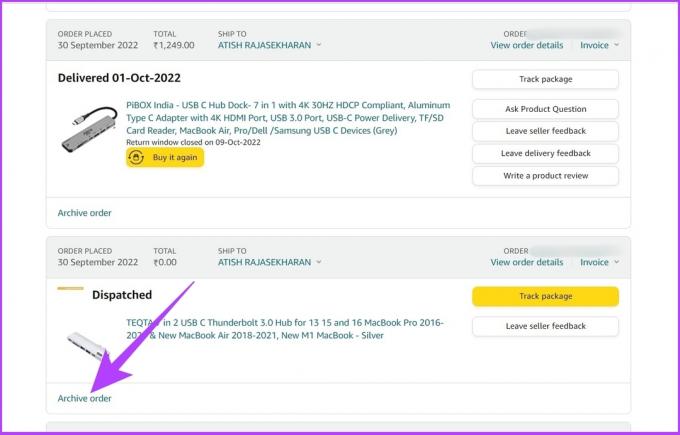
Korak 4: U upitu kliknite na Arhiviraj nalog.

Izvoli! Odabrana narudžba premješta se u odjeljak Arhivirane narudžbe, kojoj možete brzo pristupiti. Ako nemate osobno računalo, a želite arhivirati Amazonovu narudžbu na telefonu, prijeđite na sljedeći odjeljak.
Kako arhivirati Amazonove narudžbe na iPhone ili Android uređaju
Za razliku od PC/Mac računala, ne postoji način za arhiviranje narudžbi u aplikacija Amazon. Međutim, postoji način da se zaobiđe ova prepreka. Za arhiviranje narudžbi možete koristiti preglednik na svom pametnom telefonu. Slijedite korake u nastavku.
Korak 1: Otvorite bilo koji preglednik na telefonu.
Bilješka: Koristit ćemo Google Chrome za ovaj vodič. Možete koristiti svoj zadani preglednik za izvršavanje koraka u nastavku.

Korak 2: Otvorite službenu web stranicu Amazona i prijavite se na svoj račun.
Idite na Amazon
Bilješka: Amazon ima sadržaj specifičan za regiju, pa ako ste u Kanadi, morat ćete upisati amazon.ca, ili ako ste u Indiji, morate upisati amazon.in.

3. korak: Dodirnite tri točkice u gornjem desnom kutu i odaberite Desktop Site s padajućeg izbornika.
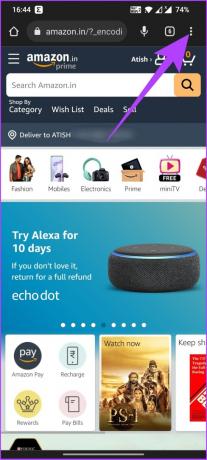
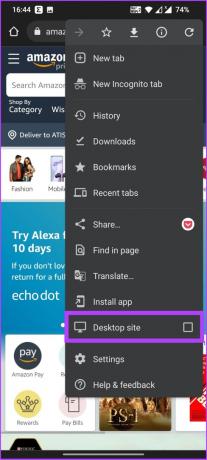
Ovo će učitati Amazonovo web mjesto u desktop modu.
Korak 4: Sada dodirnite 'Računi i popisi' i odaberite Vaše narudžbe s padajućeg izbornika.

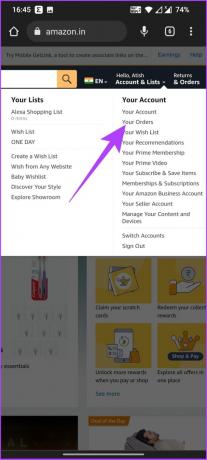
Korak 5: Pronađite narudžbu koju želite arhivirati i dodirnite Arhiviraj narudžbu.

Korak 7: U upitu "Arhiviraj ovu narudžbu" odaberite Arhiviraj narudžbu.
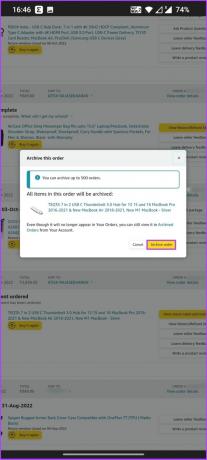
Eto ga. Odabrana narudžba premješta se u vaš odjeljak Arhivirane narudžbe. Ako se pitate kako pregledati arhiviranu Amazon narudžbu, prijeđite na sljedeći odjeljak.
Kako pronaći arhivirane narudžbe na Amazonu
Arhiviranje narudžbe ne znači da će biti izbrisana. Umjesto toga, može se vidjeti u drugom odjeljku. Evo kako možete pregledati arhivirane narudžbe na Amazonu.
Korak 1: Otvorite bilo koji preglednik, posjetite službenu web stranicu Amazona i prijavite se.
Idite na Amazon
Bilješka: Amazon ima sadržaj specifičan za regiju, pa ako ste u Kanadi, morat ćete upisati amazon.ca, ili ako ste u Indiji, morate upisati amazon.in.

Korak 2: Zadržite kursor na 'Računi i popisi' i odaberite Vaše narudžbe s padajućeg izbornika.

3. korak: Dodirnite padajući izbornik vremenske trake, pomaknite se prema dolje i odaberite "Arhivirane narudžbe".
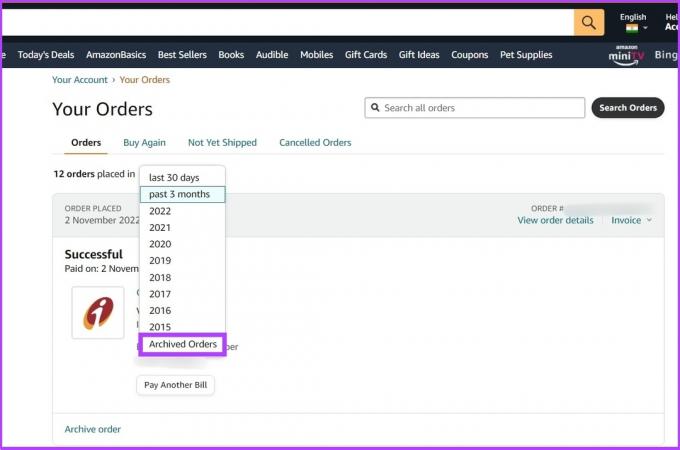
Time ćete moći vidjeti sve svoje arhivirane narudžbe.
Ako želite dearhivirati bilo koju narudžbu s popisa, morate kliknuti na Unarchive Order. Narudžba se vraća u zadani odjeljak Narudžbe.

Česta pitanja o arhiviranju Amazonovih narudžbi
Zadržite pokazivač iznad Računi i popisi > Vaše narudžbe > Kliknite na padajući izbornik vremenske trake > odaberite željenu vremensku traku. Automatski će učitati sve narudžbe postavljene na vremenskoj traci.
Možete potražiti naziv tvrtke u gornjoj traci za pretraživanje, a zatim kliknite na 'Kupujte po odjelu'. Vidjet ćete izlog s popisom artikala za prodaju.
Amazon vam ne dopušta brisanje nijedne narudžbe. Dakle, jedina opcija je arhivirati svoje narudžbe.
Stavljajte narudžbe izvan vidokruga
Možda već neko vrijeme koristite Amazon, ali niste znali za ovu sjajnu značajku. Sad kad to učinite, vratite se i počnite arhivirati Amazonove narudžbe za koje ne želite da ih itko vidi. Nadamo se da vam je ovaj članak pomogao. Ako imate bilo kakvih pitanja, podijelite ih u komentarima ispod.
Zadnje ažuriranje 8. studenog 2022
Gornji članak može sadržavati pridružene veze koje pomažu u podršci Guiding Tech. Međutim, to ne utječe na naš urednički integritet. Sadržaj ostaje nepristran i autentičan.
Napisao
Atish Rajasekharan
Atish je diplomirani informatičar i gorljivi entuzijast koji voli istraživati i razgovarati o tehnologiji, poslovanju, financijama i startupima.



